Du site Web d'Apple, seuls les fichiers AVI encodés dans le codec spécifié sont pris en charge par iPad. Malheureusement, c'est un type de codec moins couramment utilisé pour les fichiers AVI. Il s'agit d'un énorme bloc routier, car AVI est à peu près le format de définition standard pour le contenu vidéo sur Internet et pour le logiciel de montage vidéo. Dans cet article, vous apprendriez: Quels types de fichiers AVI sont compatibles avec l'iPad? Comment lire AVI sur iPad après la conversion? Comment lire des AVI compatibles avec l'iPad? Et des questions fréquemment posées sur la lecture d'AVI sur iPad. Ici, nous allons: Fichiers AVI compatibles avec iPad: Motion JPEG (M-JPEG) jusqu'à 35 Mbps, 1280x720 pixels, 30 fps (images par seconde), audio en ulaw, audio stéréo PCM dans l'extension de nom de fichier .AVI.
Alors, comment savez-vous si vos fichiers AVI sont pris en charge ou non? C'est facile. Étant donné, que les fichiers AVI peuvent contenir presque n'importe quel codec en plus de M-JPEG, une méthode simple essaie de lire AVI avec le lecteur QuickTime. Si cela peut être lu avec QuickTime, il est probable que vous pouvez lire le fichier AVI sur votre iPod. Dans le cas contraire, vous avez besoin de trouver une solution de contournement. Maintenant que vous êtes au bon endroit pour voir comment lire AVI sur iPad.
- Partie 1: Solution la Plus Simple pour Lire AVI sur iPad (pour Mac)
- Partie 2: Comment Lire des Fichiers AVI sur iPad (pour Windows)
Partie 1: Solution la Plus Simple pour Lire AVI sur iPad (pour Mac)
Si vous avez déjà essayé et échoué à lire AVI sur iPad, peu importe les fichiers sont téléchargés sur Internet ou partagées par vos amis, il est hautement recommandé de convertir AVI sur iPad les formats pris en charge comme MP4, MOV ou M4V sur votre Mac (macOS Sierra, El Capitan, Yosemite, Mavericks et Lion de montagne inclus).
Deux des choses plus importantes à retenir lors de la conversion de AVI sur iPad de Mac sont d’une qualité vidéo et la vitesse de conversion. Préserver la qualité originale de la vidéo est particulièrement important lorsque vous avez des films HD AVI et que vous souhaitez lire AVI sur iPad. Un convertisseur rapide AVI vers iPad vous permettra d'économiser beaucoup de temps afin que vous puissiez regarder AVI sur iPad dès que possible. Un outil qui répond à ce défi est UniConverter, qui vous permet de convertir AVI en iPad sur Mac avec une perte minime de qualité. Cette application Mac est spécialement conçue pour les utilisateurs iPad pour résoudre les problèmes incompatibles avec AVI, de sorte qu'il offre un préréglage optimisé pour iPad, ce qui signifie que vous ne devez cliquer que sur votre souris une fois ou deux pour rendre AVI comparable à votre iPad Pro, iPad Air et ipad mini.
Convertisseur Vidéo le Plus Rapide - UniConverter
- Convertisseur polyvalent - UniConverter peut convertir plus de 150 formats vidéo et audio, ce qui en fait un outil véritablement polyvalent et puissant pour les amateurs de vidéos.
- Conversion rapide - le processus de conversion est accéléré et peut fonctionner à des vitesses allant jusqu'à 90X. C'est une vitesse très rapide et tous les travaux seront terminés en un rien de temps.
- Qualité exceptionnelle - la qualité de votre vidéo est conservée intacte, donc vous ne devez pas craindre de vous convertir des vidéos HD en utilisant UniConverter.
- Modifiez vos vidéos - contrairement aux autres convertisseurs, vous n'aurez pas besoin d'un éditeur vidéo externe pour votre vidéo. Vous pouvez l'éditer directement depuis UniConverter.
- Gravez vos DVD et regardez - les sur votre home cinéma ou envoyez-les à vos amis. Vous pouvez également distribuer les vidéos sur des sites Internet tels que YouTube, Facebook et Vimeo.
Guide simple pour lire des fichiers AVI sur iPad avec l'aide d'iSkysoft
Étape 1. Ajouter des fichiers AVI au convertisseur vidéo iPad pour Mac
Vous pouvez directement glisser et déposer les vidéos sur votre Mac vers l'application. Ce convertisseur vidéo iPad prend en charge la conversion par lot, de sorte que vous pouviez ajouter plusieurs fichiers en même temps. Cela permet d'économiser votre temps et votre énergie.

Étape 2. Sélectionnez le préréglage iPad dans la liste de format
Dans la colonne de format, choisissez le préréglage iPad en fonction de votre modèle iPad, par exemple iPad Pro, iPad Air. Cette application a optimisé les paramètres vidéo pour iPad, donc vous n'avez pas besoin de définir le format, la résolution vidéo et encore plus, par vous-même.
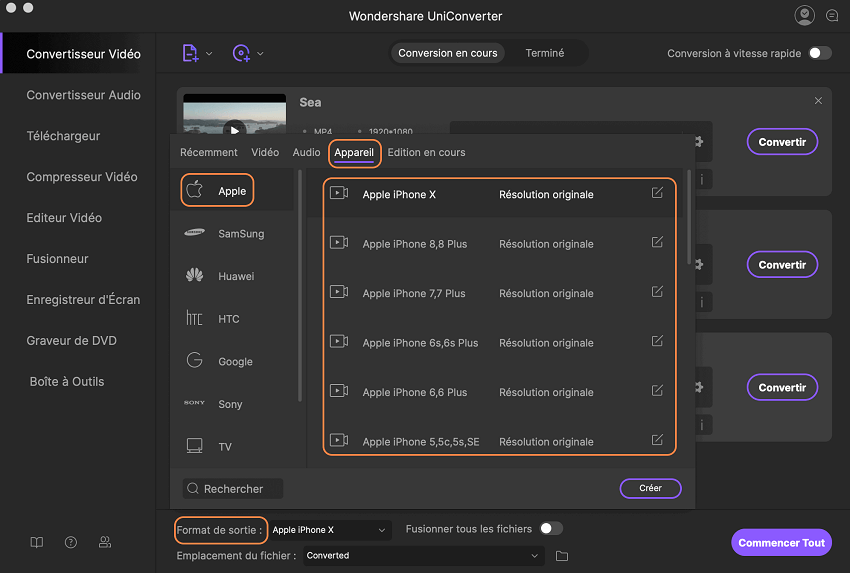
Étape 3. Démarrez la conversion AVI vers iPad sur Mac
Après que tout soit prêt, vous pouvez cliquer sur le bouton "Convertir", en laissant cette application faire le reste pour vous. Et si vous souhaitiez ajouter des vidéos converties à iTunes, choisissez "Ajouter des fichiers à la bibliothèque iTunes après la conversion" en allant dans le menu "Fichier".
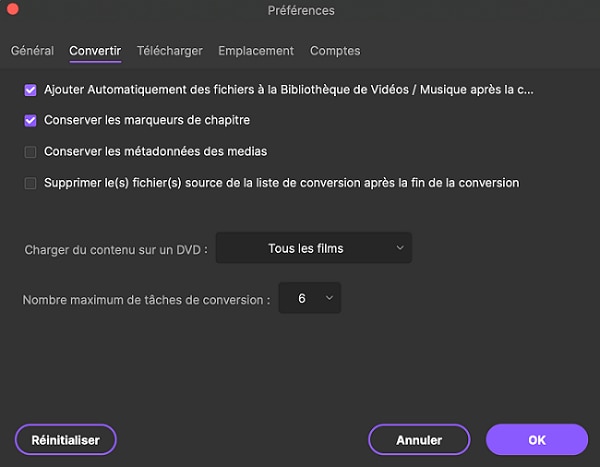
En plus de la conversion de l'AVI en iPad, ce joli petit convertisseur vidéo iPad pour Mac vous permet de modifier rapidement vos vidéos. Vous pouvez couper le grand fichier vidéo en plusieurs segments pour vous débarrasser de la partie indésirable. De plus, vous pouvez recadrer la taille de la trame vidéo, ce qui permet de mieux adapter votre nouvel iPad. Si vous n'êtes pas satisfait de votre effet vidéo, vous pouvez passer à un autre type d'effet vidéo, par exemple Old Film ou Gray. Cliquez simplement sur le bouton "Modifier" à droite de chaque vidéo pour accéder à ces outils d'édition vidéo.
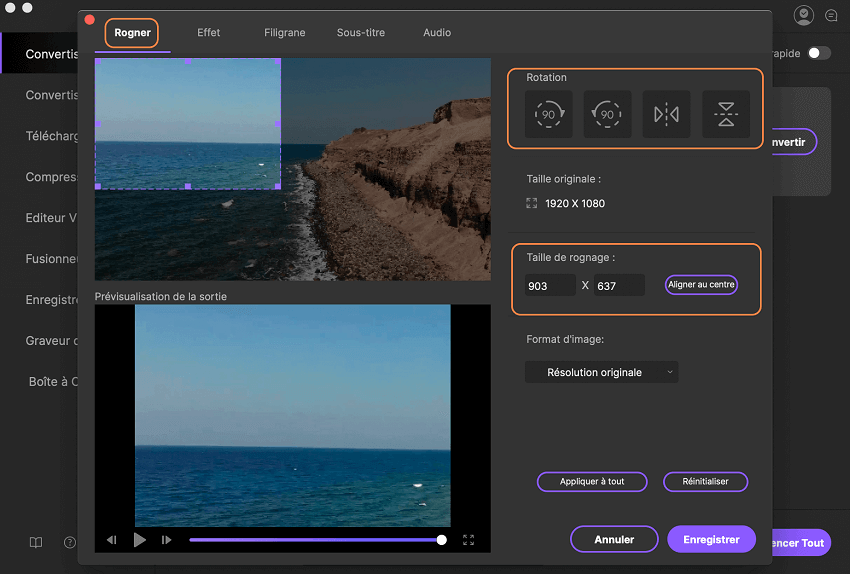
Étape 4. Regarder AVI sur iPad
Après avoir converti le fichier ou le format AVI en iPad, ajoutez le fichier de sortie sur la bibliothèque d'iTunes et synchronisez-les sur votre iPad. Ensuite, vous pouvez regarder sur votre iPad. Si vous avez sélectionné iPad comme format de sortie, les fichiers convertis seront ajoutés automatiquement à la bibliothèque iTunes. Ouvrez simplement iTunes et assurez-vous que les fichiers sont là, puis connectez votre iPad à votre Mac et synchronisez la vidéo avec l'iPad comme d'habitude. Vous pouvez bientôt lire la vidéo AVI sur votre iPad sans tracas.
Partie 2: Comment Lire des Fichiers AVI sur iPad (pour Windows)
Cette partie porte sur la façon de lire des fichiers AVI sur iPad à l’aide du logiciel Windows iPad video converter - UniConverter pour Windows. Cliquez sur le bouton ci-dessous pour télécharger le logiciel sur votre ordinateur, installez et exécutez le programme sur Windows 10/8/7/XP/Vista. Puis convertir les fichiers AVI au format iPad convivial facilement. Les étapes sont comme celles décrites ci-dessus.
Étapes faciles pour convertir des vidéos AVI au format iPad pris en charge sur un PC Windows
Étape 1. Importez des fichiers AVI au programme
Il existe deux façons d'importer des fichiers AVI, cliquez sur le bouton "Ajouter des fichiers" dans le coin supérieur gauche ou simplement faites glisser et déposez des fichiers dans la fenêtre du programme.

Étape 2. Choisissez le format de sortie
Ce programme prend en charge presque tous les types d’iPad, tels que mini iPad, iPad Pro, iPad etc. de l’Air. Cliquez sur l’icône de format à droite et choisissez « iPad » dans la catégorie « Apple » de la liste des « Périphériques ».
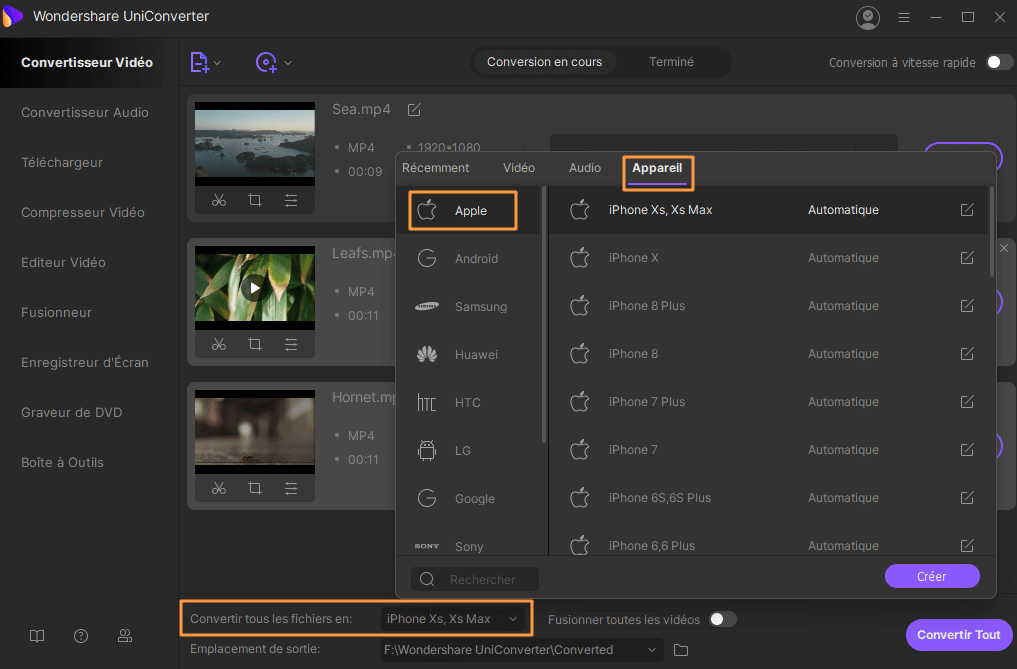
Étape 3. Lancer la Conversion
Cliquez sur le bouton "Convertir" pour commencer la conversion du format AVI vers iPad.
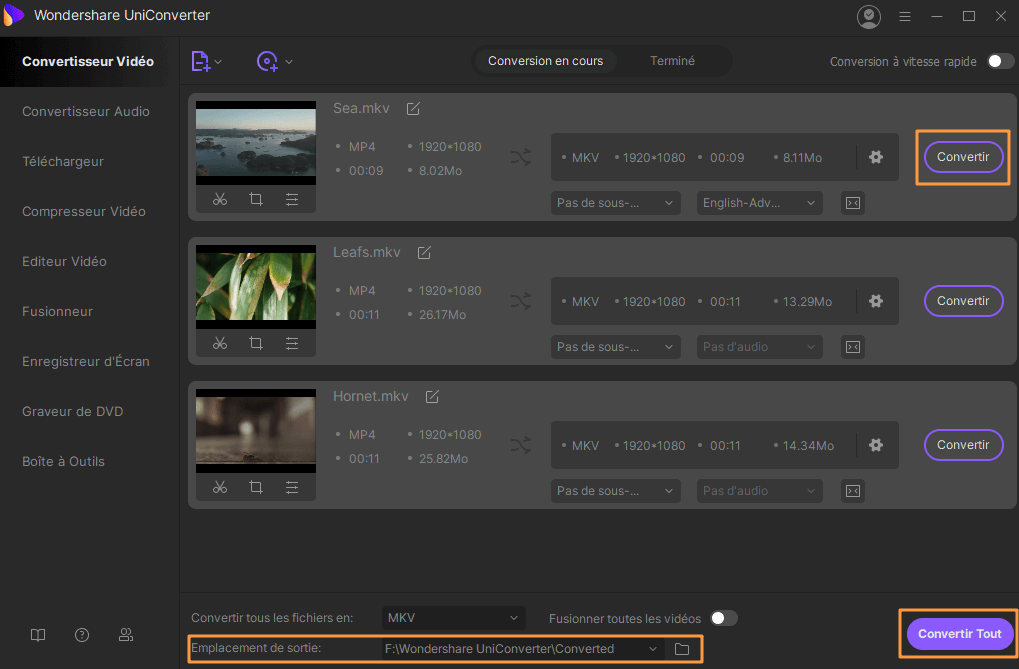
Facultatif: Convertir AVI vers iPad en ligne
Vous pouvez également essayer le convertisseur de vidéo en ligne pour convertir vos fichiers AVI en iPad, si vous ne voulez pas installer un logiciel. Essayez-le ci-dessous:
Nota bene: L' outil en ligne ne prend pas en charge le "https", donc si le contenu ci-dessous est vide, veuillez cliquer manuellement sur l'icône "Shield" (protection) à droite de votre barre d'adresse de navigateur afin de charger le script. Cette action est sécurisé et ne présente aucun risque d'endommager vos données ou ordinateur.
FAQs lecture AVI sur iPad
#1. Comment lire AVI sur iPad sans conversion?
VLC est un lecteur multimédia multiplate-forme qui peut fonctionner sur iPad pour lire AVI et d'autres formats de fichiers vidéo. Autrefois, les gens peuvent obtenir le lecteur multimédia VLC pour iPad sur App Store. Toutefois, pour certains raison le lecteur médias VLC pour iPad a été supprimé de l’App Store. Maintenant, pour installer VLC sur iPad, vous devez totalement libérer votre iPad, ce qui n'est pas recommandé puisque vous perdrez la garantie de Apple si vous le faites.
#2. Le lecteur par défaut sur iPad peut-il lire des fichiers AVI?
Oui, par défaut, l'iPad prend en charge les vidéos AVI codées Motion JPEG (M-JPEG) (jusqu'à 1280x720, taux de cadrage de 30 images par seconde, ulaw audio). Toutefois, pour les fichiers AVI qui NE sont PAS compressés dans le codec ci-dessus ou que les paramètres vidéo dépassent les paramètres ci-dessus, vous ne pourrez pas lire ces fichiers AVI sur iPad. Cette fonction est utile pour la lecture de vidéos AVI sur iPad capturées avec votre caméra AVI-M-JPEG.
#3. Puis-je importer et synchroniser des fichiers AVI sur iPad?
Selon le site Web d'Apple, iTunes ne prend en charge que les fichiers vidéo qui se terminent par ".MOV", ". M4V" ou ".MP4". Vous devez utiliser le partage des dossiers sur iTunes (accessible dans l'onglet Applications) pour transférer AVI vers un lecteur tiers (p. Ex. VLC) sur votre iPad.
